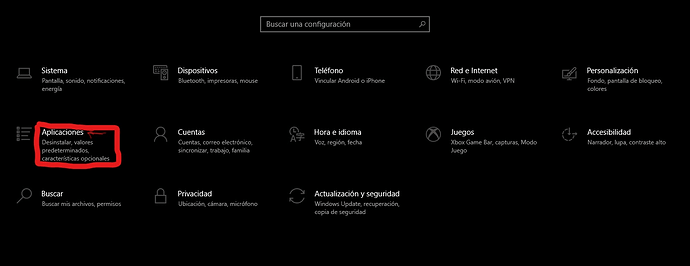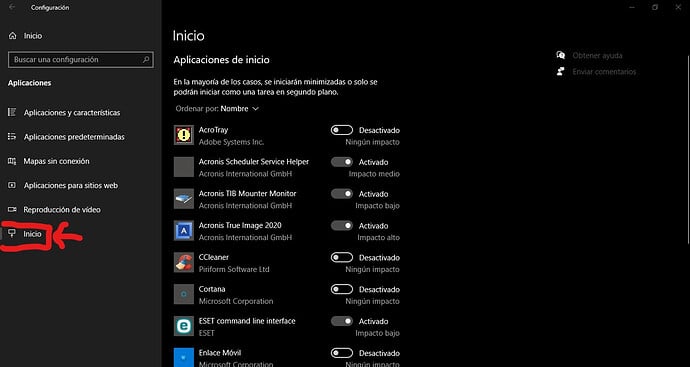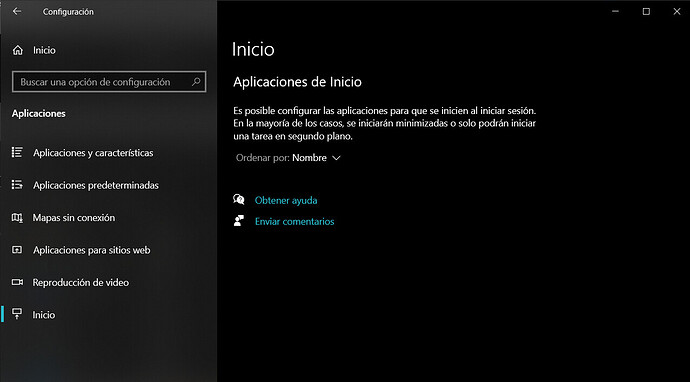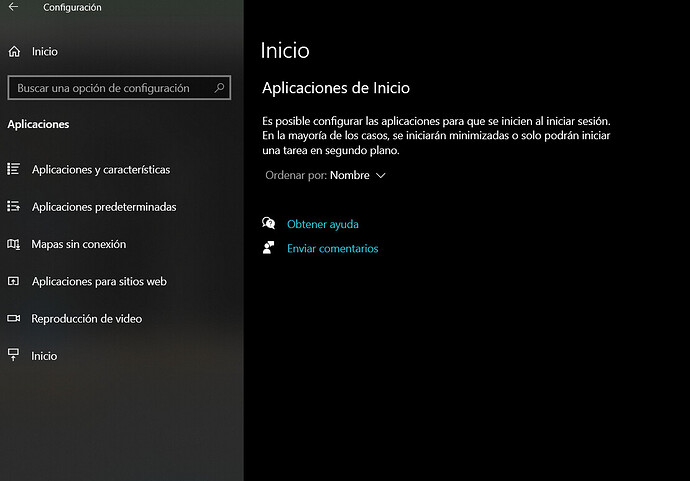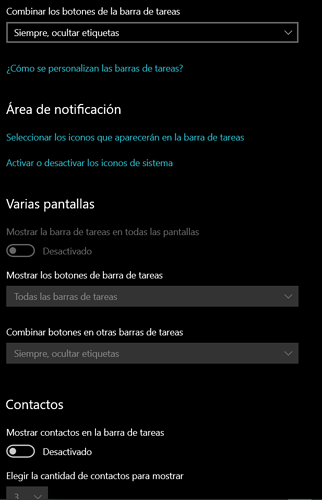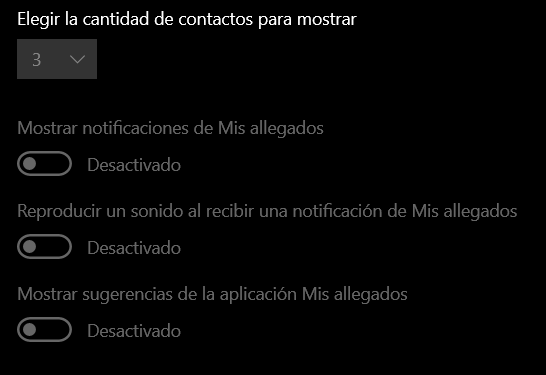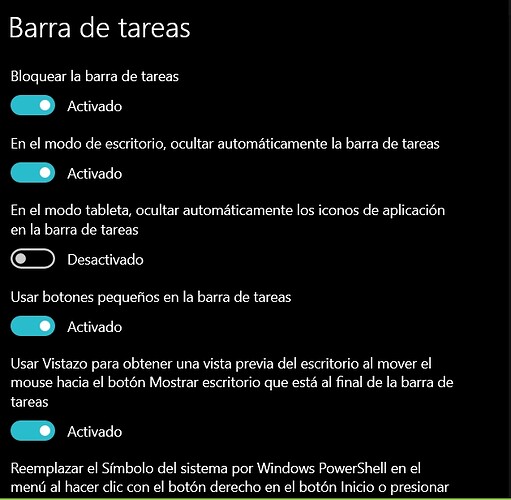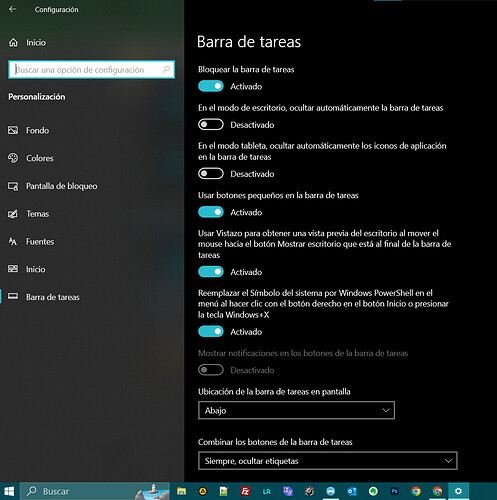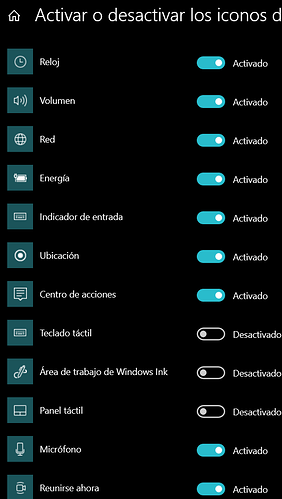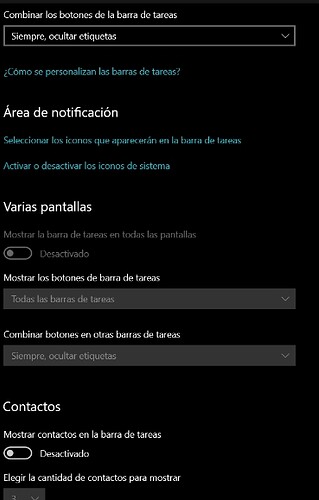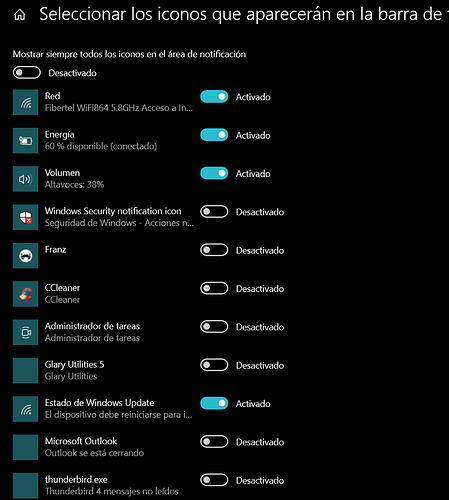nuevo hasta 17000.txt (951,8 KB) hasta la linea 17000
Ahora, realice usted lo siguiente:
PASO 1:
Ahora, Realice usted el siguiente procedimiento:
![]() Selecciona el botón
Selecciona el botón ![]() y luego
y luego
![]() >
> ![]() >
>
![]() . (Lista de Opciones que sale en la parte izquierda) tal y como se muestra en una pantalla similar a esta:
. (Lista de Opciones que sale en la parte izquierda) tal y como se muestra en una pantalla similar a esta:
![]() .
.![]()

![]() .
.![]()
![]() .
.![]()
Maximice usted la pantalla y mándeme usted varias Capturas de Pantalla con todo lo que salga en la pantalla.
Quedo a la espera de su respuesta!
Ahora, realice usted los siguientes pasos que le indico a continuación:
![]() Clikea los siguientes parámetros:
Clikea los siguientes parámetros:
Win + X (Pulsar dichas teclas al mismo tiempo)
![]() y en el menú desplegable que se te muestra, seleccione el siguiente parámetro:
y en el menú desplegable que se te muestra, seleccione el siguiente parámetro:
Windows PowerShell (Administrador)
![]() En la ventana emergente que se te abra Click en: “Copiar” y “Pegar” el siguiente comando:
En la ventana emergente que se te abra Click en: “Copiar” y “Pegar” el siguiente comando:
DISM.exe /Online /Cleanup-image /Scanhealth
![]() Pulse la tecla: Enter
Pulse la tecla: Enter
![]() Dejar que finalice el proceso completamente y no interrumpa, no cancele usted el dicho proceso de análisis.
Dejar que finalice el proceso completamente y no interrumpa, no cancele usted el dicho proceso de análisis.
![]() Seguidamente, Click en: “Copiar” y “Pegar” el siguiente comando:
Seguidamente, Click en: “Copiar” y “Pegar” el siguiente comando:
DISM.exe /Online /Cleanup-image /Restorehealth
![]() Pulse la tecla: Enter
Pulse la tecla: Enter
![]() Dejar que finalice el proceso completamente y no interrumpa, no cancele usted el dicho proceso de análisis.
Dejar que finalice el proceso completamente y no interrumpa, no cancele usted el dicho proceso de análisis.
![]() Seguidamente, Click en: “Copiar” y “Pegar” el siguiente comando:
Seguidamente, Click en: “Copiar” y “Pegar” el siguiente comando:
sfc /scannow
![]() Pulse la tecla: Enter
Pulse la tecla: Enter
![]()
![]() Dejar que finalice el proceso completamente y no interrumpa, no cancele usted el dicho proceso de análisis.
Dejar que finalice el proceso completamente y no interrumpa, no cancele usted el dicho proceso de análisis.
MUY IMPORTANTE:
Ahora, realice usted un reinicio de Windows y cuando haya iniciado su ordenador continúe usted con los siguientes pasos que le indico a continuación:
![]()
![]() Clikea los siguientes parámetros:
Clikea los siguientes parámetros:
Win + X (Pulsar dichas teclas al mismo tiempo)
![]()
![]() y en el menú desplegable que se te muestra, seleccione el siguiente parámetro:
y en el menú desplegable que se te muestra, seleccione el siguiente parámetro:
Windows PowerShell (Administrador)
![]()
![]() En la ventana emergente que se te abra Click en: “Copiar” y “Pegar” el siguiente comando:
En la ventana emergente que se te abra Click en: “Copiar” y “Pegar” el siguiente comando:
chkdsk /scan
![]()
![]() Pulse la tecla: Enter
Pulse la tecla: Enter
![]()
![]() Dejar que finalice el proceso completamente y no interrumpa, no cancele usted el dicho proceso de análisis.
Dejar que finalice el proceso completamente y no interrumpa, no cancele usted el dicho proceso de análisis.
![]()
![]() Seguidamente, Click en: “Copiar” y “Pegar” el siguiente comando:
Seguidamente, Click en: “Copiar” y “Pegar” el siguiente comando:
chkdsk c: /f /r
![]()
![]() Pulse la tecla: Enter
Pulse la tecla: Enter
![]()
![]() Dejar que finalice todo el proceso completamente y no interrumpa, no cancele usted el dicho proceso de análisis.
Dejar que finalice todo el proceso completamente y no interrumpa, no cancele usted el dicho proceso de análisis.
Maximice usted la pantalla y me manda una Captura de Pantalla que refleje el resultado de cada parámetro.
Quedo a la espera de su respuesta!
Windows PowerShell Copyright (C) Microsoft Corporation. Todos los derechos reservados.
Prueba la nueva tecnología PowerShell multiplataforma Install PowerShell on Windows, Linux, and macOS - PowerShell | Microsoft Learn
PS C:\Windows\system32> chkdsk /scan El tipo del sistema de archivos es NTFS.
Etapa 1: Examen de la estructura básica del sistema de archivos… 999680 registros de archivos procesados. :11 Comprobación de archivos completada. Duración de la fase (Comprobación de registro de archivo): 5.66 segundos. 8939 registros de archivos grandes procesados. 0:01:05 … Duración de la fase (Recuperación de registro de archivo huérfano): 0.00 milisegundos. 0 registros de archivos no válidos procesados. :05 … Duración de la fase (Comprobación de registro de archivo incorrecto): 0.39 milisegundos.
Etapa 2: Examen de la vinculación de nombres de archivos… 257 registros de análisis procesados. 0:00:47 . 49 1324772 entradas de índice procesadas. 0:00:48 Comprobación de índices completada. Duración de la fase (Comprobación de índice): 8.34 segundos. 0 archivos no indizados examinados. :49 … Duración de la fase (Reconexión de huérfanos): 3.42 segundos. 0 archivos no indizados recuperados en objetos perdidos. :50 … Duración de la fase (Recuperación de huérfanos en objetos perdidos): 0.26 milisegundos. 257 registros de análisis procesados. 0:00:51 Duración de la fase (Comprobación de punto de repetición de análisis y de id. de objeto): 4.74 milisegundos.
Etapa 3: Examen de los descriptores de seguridad… Comprobación de descriptores de seguridad completada. Duración de la fase (Comprobación de descriptor de seguridad): 36.57 milisegundos. 162547 archivos de datos procesados. :00:51 . Duración de la fase (Comprobación de atributos de datos): 1.35 milisegundos. CHKDSK está comprobando el diario USN… 34329088 bytes de USN procesados. :51 … Se ha completado la comprobación del diario USN. Duración de la fase (Comprobación de diario de USN): 44.39 milisegundos.
Se examinó el sistema de archivos sin encontrar problemas. No se requieren más acciones.
975840904 KB de espacio total en disco. 163242624 KB en 509582 archivos. 230632 KB en 162548 índices. 0 KB en sectores defectuosos. 1135372 KB en uso por el sistema. El archivo de registro ha ocupado 65536 kilobytes. 811232276 KB disponibles en disco.
4096 bytes en cada unidad de asignación.
243960226 unidades de asignación en disco en total. 202808069 unidades de asignación disponibles en disco. Duración total: 17.52 segundos (17526 ms). PS C:\Windows\system32>
PS C:\Windows\system32> chkdsk c: /f /r El tipo del sistema de archivos es NTFS. No se puede bloquear la unidad actual.
CHKDSK no se puede ejecutar porque otro proceso ya está usando el volumen. ¿Desea que se prepare este volumen para que sea comprobado la próxima vez que se reinicie el sistema? (S/N)
Buenas @hugo_vezz, en respuesta a su pregunta, en la notificación que le aparece a usted: ¿Desea que se prepare este volumen para que sea comprobado la próxima vez que se reinicie el sistema? (S/N)
-
Pulse usted la tecla: S
-
Pulse usted la tecla: Enter
Cuando se reinicie su ordenador empezará automáticamente el proceso de reparación.
MUY IMPORTANTE:
No interrumpa usted, no cancele usted el proceso y dejar que finalice completamente.
Me comunica usted que le aparece en la pantalla de su ordenador, me comunica si se le reinició el ordenador automáticamente.
Quedo a la espera de su respuesta!
puse S reinicié y automáticamente con la pantalla de Lenovo, no con windows abierto escaneó el dísco, luego se reinició normalmente gracias
Ahora, Realice usted lo siguiente:
PASO 1:
Ahora, Realice usted el siguiente procedimiento:
![]() Selecciona el botón
Selecciona el botón ![]() y luego
y luego
![]() >
> ![]() >
>
![]() . (Lista de Opciones que sale en la parte izquierda) tal y como se muestra en una pantalla similar a esta:
. (Lista de Opciones que sale en la parte izquierda) tal y como se muestra en una pantalla similar a esta:
![]() .
.![]()

![]() .
.![]()
![]() .
.![]()
Maximice la pantalla y mándeme varias Capturas de Pantalla con todo lo que salga en la pantalla.
Quedo a la espera de su respuesta!
Si no se puede ver Inicio, es posible que la barra de tareas esté oculta. Para verlo, prueba estos pasos:
![]() Cierre usted la siguiente pantalla en la que se encuentra usted:
Cierre usted la siguiente pantalla en la que se encuentra usted:
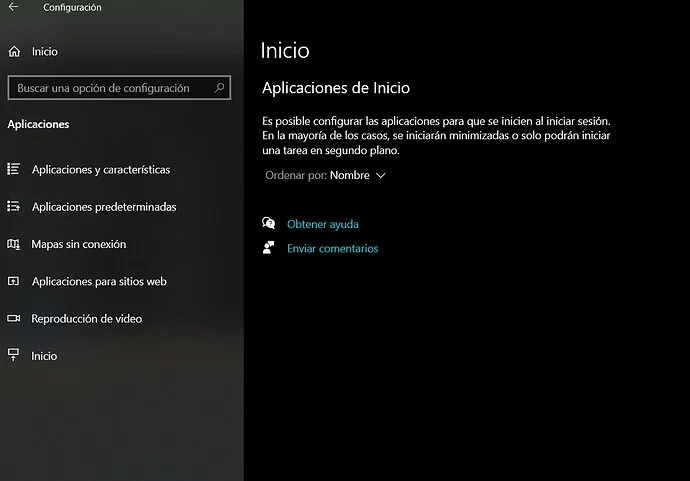
![]() Clikea los siguientes parámetros:
Clikea los siguientes parámetros:
Win + X (Pulsar dichas teclas al mismo tiempo)
De toda la lista que le sale un click en donde pone: 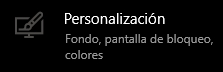
De todo lo que le aparece en la parte izquierda de la pantalla busque y un click en la siguiente pestaña que le aparece: ![]()
Maximice usted la pantalla y me manda usted varias Capturas de Pantalla de todo lo que se refleje!
Quedo a la espera de su respuesta!
![]() En esta pantalla en la que se encuentra usted:
En esta pantalla en la que se encuentra usted:
![]() En donde pone:
En donde pone: 
![]() Un click en la siguiente pestaña:
Un click en la siguiente pestaña: ![]() y tiene que aparecer de la siguiente forma:
y tiene que aparecer de la siguiente forma: ![]()
Maximice la pantalla y mandeme usted una Captura de Pantalla con todo lo que se refleja!
Quedo a la espera de su respuesta!
Ahora, realice usted los siguientes pasos
![]() En esta pantalla en la que se encuentra usted:
En esta pantalla en la que se encuentra usted:
![]() Un click en donde pone:
Un click en donde pone: ![]()
Maximice usted la pantalla y me manda una o varias Capturas de Pantalla con todo lo que se refleje empezando desde arriba y terminando desde abajo hasta el final!
Quedo a la espera de su respuesta!
Ahora, realice usted lo siguiente:
![]() En la pantalla en la que se encuentra usted:
En la pantalla en la que se encuentra usted:
![]() Un click en la pestaña que pone:
Un click en la pestaña que pone: ![]()
Maximice usted la pantalla y me manda usted una o varias Capturas de Pantalla.
Quedo a la espera de su respuesta!
Ahora, realice usted los siguientes pasos que le indico a continuación:
![]() Clikea usted los siguientes parámetros:
Clikea usted los siguientes parámetros:
Win + X (Pulsar dichas teclas al mismo tiempo)
![]() y en el menú desplegable que se le muestra, seleccione usted el siguiente parámetro:
y en el menú desplegable que se le muestra, seleccione usted el siguiente parámetro:
Windows PowerShell (Administrador)
![]() En la ventana emergente que se te abra Click en: “Copiar” y “Pegar” el siguiente comando:
En la ventana emergente que se te abra Click en: “Copiar” y “Pegar” el siguiente comando:
Get-PhysicalDisk
![]() Pulse la tecla: “Enter”.
Pulse la tecla: “Enter”.
Maximice usted la pantalla y me manda una Captura de Pantalla con todo lo que se refleje.
Quedo a la espera de su respuesta!